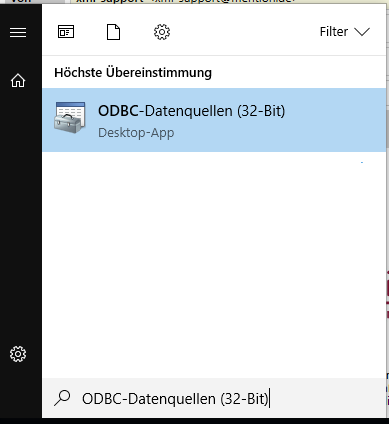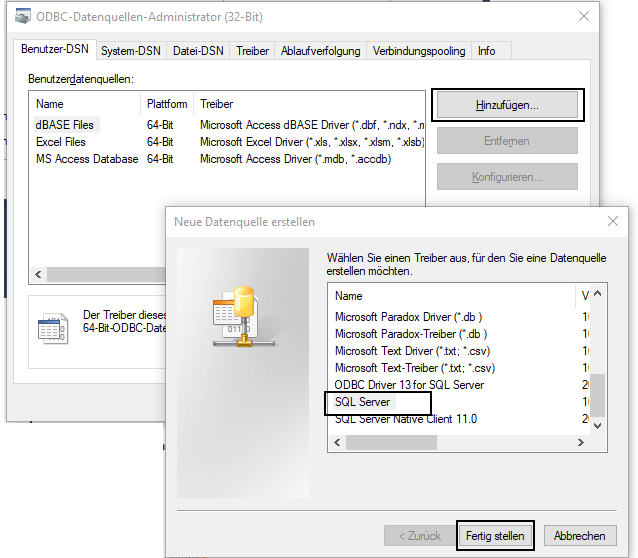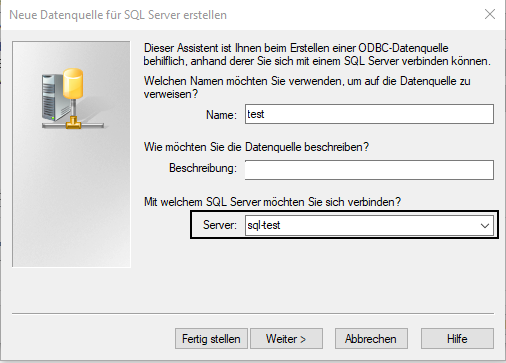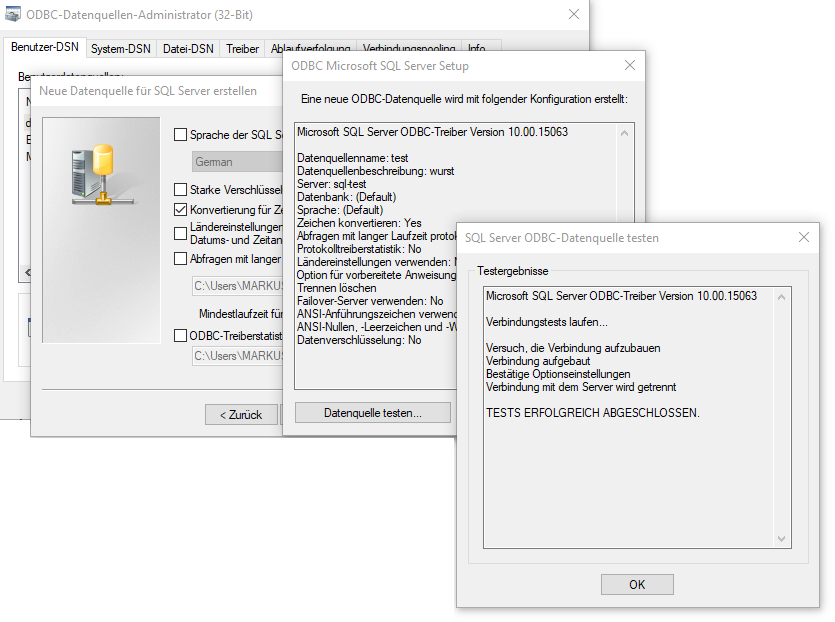SQL-Server ODBC-Verbindungstest: Unterschied zwischen den Versionen
Aus mention Software GmbH WIKI
| Zeile 7: | Zeile 7: | ||
* Vergeben Sie einen Namen zum Beispiel "mention Verbindungstest" und eine Beschreibung zum Beispiel "Test nach SQL Server Umzug" | * Vergeben Sie einen Namen zum Beispiel "mention Verbindungstest" und eine Beschreibung zum Beispiel "Test nach SQL Server Umzug" | ||
* Hinterlegen Sie bitte den Namen des SQL-Server hinterdem sich die mention Datenbank befindet | * Hinterlegen Sie bitte den Namen des SQL-Server hinterdem sich die mention Datenbank befindet | ||
| − | [[Odbc-test-bild3.png]] | + | [[Datei:Odbc-test-bild3.png]] |
* Klicken Sie bitte auf Weiter. Wählen Sie bitte bei "Wie soll die Authentifizierung des Benutzernamens bestätigen?" die Auswahl auf "Mit SQL Server Authentifizierung anhand..." aus, hinterlegen Sie bitte den sa benutzer und das zugehörige Passwort und klicken sie auf weiter. | * Klicken Sie bitte auf Weiter. Wählen Sie bitte bei "Wie soll die Authentifizierung des Benutzernamens bestätigen?" die Auswahl auf "Mit SQL Server Authentifizierung anhand..." aus, hinterlegen Sie bitte den sa benutzer und das zugehörige Passwort und klicken sie auf weiter. | ||
| − | [[Odbc-test-bild4.png]] | + | [[Datei:Odbc-test-bild4.png]] |
* Klicken Sie auf Weiter und stellen Sie die Verbindung fertig. | * Klicken Sie auf Weiter und stellen Sie die Verbindung fertig. | ||
* Im letzten Dialog haben Sie die Möglichkeit die Datenquelle zu testen. Im erfolgsfall sollte "TESTS ERFOLGREICH ABGESCHLOSSEN." stehen. | * Im letzten Dialog haben Sie die Möglichkeit die Datenquelle zu testen. Im erfolgsfall sollte "TESTS ERFOLGREICH ABGESCHLOSSEN." stehen. | ||
[[Datei:Odbc-test-bild5.png]] | [[Datei:Odbc-test-bild5.png]] | ||
Version vom 4. September 2018, 09:08 Uhr
Sollte eine Verbindung zu einem neu installierten SQL Server über die Warenwirtschaft fehlschlagen, so sollte die Verbndung zunächst mit einer ODBC Datenquelle getestet werden. Gehen Sie bitte wie folgt vor:
- Klicken Sie auf Start, suchen Sie die Desktop App "ODBC-Datenquellen" und öffnen Sie das Programm
- Klicken Sie auf hinzufügen, wählen Sie im nachfolgenden Dialog den Treiber "SQL Server" aus und klicken Sie auf fertigstellen.
- Vergeben Sie einen Namen zum Beispiel "mention Verbindungstest" und eine Beschreibung zum Beispiel "Test nach SQL Server Umzug"
- Hinterlegen Sie bitte den Namen des SQL-Server hinterdem sich die mention Datenbank befindet
- Klicken Sie bitte auf Weiter. Wählen Sie bitte bei "Wie soll die Authentifizierung des Benutzernamens bestätigen?" die Auswahl auf "Mit SQL Server Authentifizierung anhand..." aus, hinterlegen Sie bitte den sa benutzer und das zugehörige Passwort und klicken sie auf weiter.
- Klicken Sie auf Weiter und stellen Sie die Verbindung fertig.
- Im letzten Dialog haben Sie die Möglichkeit die Datenquelle zu testen. Im erfolgsfall sollte "TESTS ERFOLGREICH ABGESCHLOSSEN." stehen.